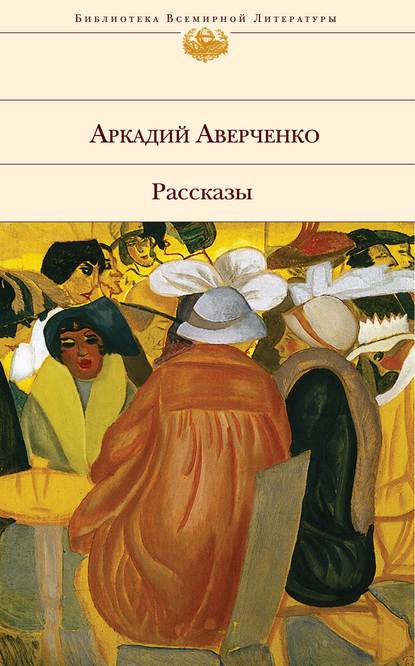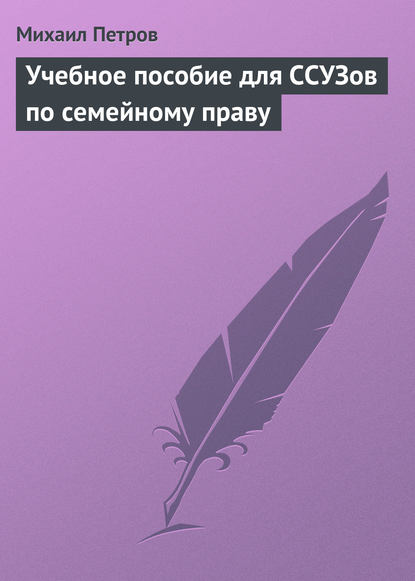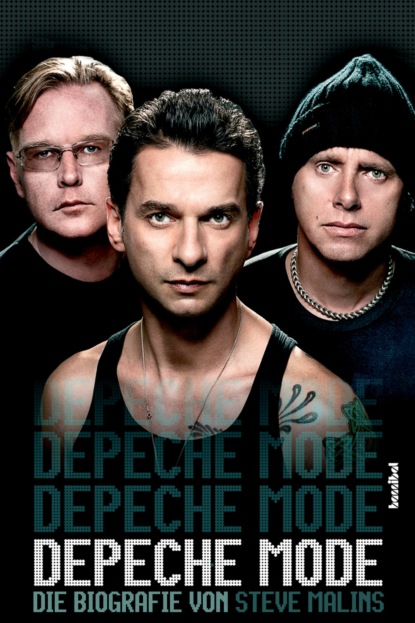Большой народный самоучитель. Компьютер + ноутбук. Понятно, быстро и без посторонней помощи!
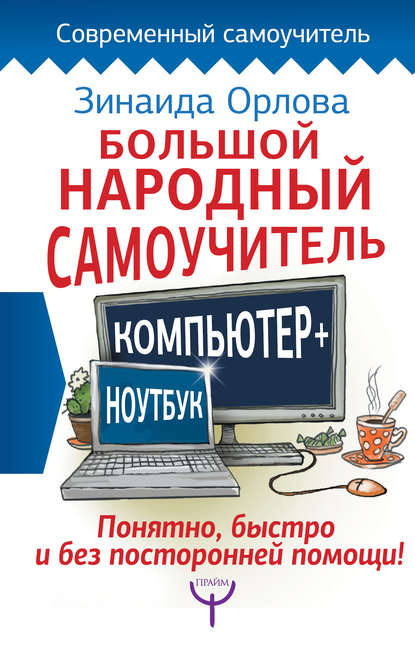
- -
- 100%
- +

© Орлова З., 2017
© ООО «Издательство АСТ», 2017
* * *Мой любимый самоучитель!
У меня уже есть компьютер, а недавно я приобрел ноутбук. Думал, что сразу пойму, что к чему, но оказалось, что не все так просто. Хорошо, попалась в руки эта книга. Тут и компьютер, и ноутбук, все очень доступно объясняется. Пожалел, что книги у меня не было, когда разбирался в компьютере. Мог бы сэкономить кучу времени и нервов.
Дмитрий Юрьевич
Очень удобная книга
Как хорошо, что наконец-то нашелся автор, который понимает новичков, тех, кто впервые подошел к компьютеру или ноутбуку. Тут ничего лишнего, только то, что нужно новичку. Не нужно разбираться в том, что мне никогда не пригодится. Очень много иллюстраций, объяснения четкие и язык человеческий.
Евгения
Книга с хорошим настроем
Мне очень понравился настрой этой книги. Автор не просто объясняет, что к чему (причем объясняет максимально просто), она подбадривает новичков, что не надо бояться, что ничего мы не сломаем и не испортим. Для меня это было очень важно, потому что был какой-то ужасный страх перед техникой. Ощущение, что рядом с тобой заботливый и терпеливый учитель.
Татьяна
Компьютер меняет жизнь к лучшему! Уметь работать на компьютере – значит жить лучше!
Если бы еще два года назад мне сказали, что я буду не только учить людей работать на компьютере, но и писать про это книги, я бы ни за что не поверила!
Я помню, с какой неохотой садилась впервые за компьютер. Как сложно мне было постигать эту премудрость (скорее всего, потому, что некому было мне помочь и подбодрить меня, показать, насколько все на самом деле просто и логично).
Сегодня я с радостью наблюдаю, как быстро учатся те, кто приходят в мой клуб и как в лучшую сторону меняется их жизнь. Ведь компьютер – это общение, много новых интересных увлечений, полезная информация обо всем на свете и ощутимая экономия денег. Чтобы помочь тем, кто не может пойти на компьютерные курсы я написала свою первую книгу об обучении работе на компьютере, а затем и второю – посвященную ноутбуку. А сейчас я представляю вам уже третью книгу, в которой я хочу объединить самоучители работы на ноутбуке и компьютере.
Вы спросите, а зачем такая книга нужна? Потому что иногда приходится работать и на компьютере, и на ноутбуке. Ноутбук многие покупают в поездки, на дачу, а компьютер остается дома.
На работе (а ведь многие пожилые люди продолжают работать), как правило, стоят компьютеры, а дома многие предпочитают «завести» ноутбук, чтобы не занимать место. У моей соседки дома стоит компьютер, а когда она приезжает в гости к дочери, приходится пользоваться ноутбуком. Я помню, она жаловалась, что не знала даже, как включить ноутбук, пришлось ждать, когда вернутся с работы дети. Поэтому, если вы только выбираете книгу, по которой собираетесь учиться работать на компьютере, я рекомендую вам купить именно эту – одну на все случаи жизни.
Успехов вам и удачи!!!
С наилучшими пожеланиями,
Зинаида Орлова
Четыре «столпа» моей книги
•Простота! В книге нет ни одного непонятного слова. А если мне приходится (очень редко) использовать какой-то термин, то я стараюсь объяснять его максимально просто и внятно.
•Постепенность! Я даю материал постепенно, иду небольшими шажками, как шла я сама – сначала выучим самое элементарное: как включать и выключать компьютер и ноутбук, посмотрим, где какие кнопки расположены и как набирать текст, отдавать команды. А потом уже все остальное.
•Внимание к деталям! Я полагаю, что очень важно не думать, что что-то «и так понятно». А объяснить даже самые «понятные» вещи. Новичку (и это я знаю по собственному опыту) не понятно ничего. Тем более, когда информация совершенно новая.
Конец ознакомительного фрагмента.
Текст предоставлен ООО «Литрес».
Прочитайте эту книгу целиком, купив полную легальную версию на Литрес.
Безопасно оплатить книгу можно банковской картой Visa, MasterCard, Maestro, со счета мобильного телефона, с платежного терминала, в салоне МТС или Связной, через PayPal, WebMoney, Яндекс.Деньги, QIWI Кошелек, бонусными картами или другим удобным Вам способом.